時間:2017-07-04 來源:互聯網 瀏覽量:
今天給大家帶來顯示32位win7係統隱藏文件的操作方法有哪些,如何顯示32位win7係統隱藏文件的操作,讓您輕鬆解決問題。
顯示32位win7係統隱藏文件的操作方法 許多用戶都沒有自己的一套整理文檔文件方案,經常要查找一份文件時,在電腦上查找了很久都沒有找到。有些文件已經確定在某個路徑中,但是打開後卻沒有查找到所要找的文件,這可能與用戶設置了文件隱藏有關。
所以,我們在查找文檔前,需要對係統之家win7完整版係統資源管理器設置顯示隱藏文件。下麵,小編給各位Win7係統用戶分享顯示隱藏Win7係統文件的操作方法。
一、在係統之家win7裝機版係統計算機麵板上,點擊窗口中的“工具”-“文件夾選項”。在打開的文件夾選項窗口上,切換至“查看”選項卡,然後將“隱藏受保護的操作係統文件”勾取消掉。
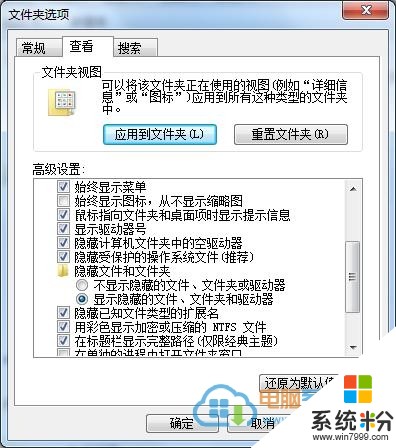
二、接著係統會彈出一個警告窗口,直接點擊“是”按鈕。接著在文件夾選項窗口上,繼續選擇“顯示隱藏的文件、文件夾和驅動器”,然後再點擊“應用”和“確定”按鈕保存。
三、完成上述操作,即可將係統隱藏文個把顯示出來。
以上就是顯示32位win7係統隱藏文件的操作方法有哪些,如何顯示32位win7係統隱藏文件的操作教程,希望本文中能幫您解決問題。